Copiando parte do original (designação de área)

Você pode extrair e copiar parte de um original, de forma semelhante a recortar uma foto ou recortar um artigo de jornal. Como você especifica a área a ser copiada ao verificar a tela de visualização, não é necessário cortar o original.
Você também pode especificar diversas áreas e copiar a peça fora das áreas especificadas.
Você também pode especificar diversas áreas e copiar a peça fora das áreas especificadas.
* Para operações básicas de cópia, veja o seguinte:
1
Coloque o original na placa de vidro. Posicionando originais
Para especificar uma área, coloque o original no vidro de exposição. Não é possível especificar uma área para um original colocado no alimentador.
2
Na tela de cópia, pressione [Options]  [Area Designation]. Tela de cópia
[Area Designation]. Tela de cópia
 [Area Designation]. Tela de cópia
[Area Designation]. Tela de cópiaA tela [Area Designation] é exibida.
Pressione [Touch Entry].
A tela [Area Designation: Touch Entry] é exibida.
4
Pressione [Start Scanning].
O original é digitalizado e a visualização da imagem é exibida.
Especifique a área na imagem de visualização.
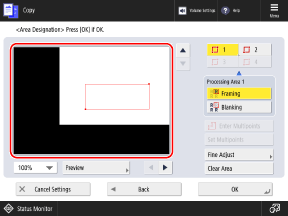
* Os itens que aparecem na tela variam dependendo do modelo e das opções.
Pressione dois pontos ( ) para exibir um retângulo (
) para exibir um retângulo ( ) com esses pontos em cantos diagonalmente opostos. Especifique a área para que a peça a ser copiada ou excluída caiba dentro do retângulo.
) com esses pontos em cantos diagonalmente opostos. Especifique a área para que a peça a ser copiada ou excluída caiba dentro do retângulo.
 ) para exibir um retângulo (
) para exibir um retângulo ( ) com esses pontos em cantos diagonalmente opostos. Especifique a área para que a peça a ser copiada ou excluída caiba dentro do retângulo.
) com esses pontos em cantos diagonalmente opostos. Especifique a área para que a peça a ser copiada ou excluída caiba dentro do retângulo.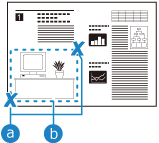
Para cancelar um ponto especificado ao especificar a área, pressione [Delete Point]. Para cancelar uma área especificada, pressione [Clear Area].
Se a área especificada a ser copiada for muito pequena, a máquina poderá não reconhecer corretamente as informações coloridas do original e poderá copiar em preto e branco.
Se a área for difícil de especificar

Pressione [100%] e altere a ampliação de exibição da imagem de visualização para [200%] ou [400%].
Pressione [ ], [
], [ ], [
], [ ] ou [
] ou [ ] para mover a posição de exibição da imagem de visualização.
] para mover a posição de exibição da imagem de visualização.
 ], [
], [ ], [
], [ ] ou [
] ou [ ] para mover a posição de exibição da imagem de visualização.
] para mover a posição de exibição da imagem de visualização.Você pode pressionar [Fine Adjust] para fazer o ajuste fino da área. Use [Select Point] para selecionar qualquer um dos quatro pontos de canto e use [Move Point] para mover a posição do ponto um pouco de cada vez.
Ao especificar múltiplas áreas

Quando os botões para especificar múltiplas áreas são exibidos, você pode especificar até quatro áreas.
Após especificar a primeira área, pressione [ ], [
], [ ] e [
] e [ ] nessa ordem para especificar as áreas restantes.
] nessa ordem para especificar as áreas restantes.
Após especificar a primeira área, pressione [
 ], [
], [ ] e [
] e [ ] nessa ordem para especificar as áreas restantes.
] nessa ordem para especificar as áreas restantes.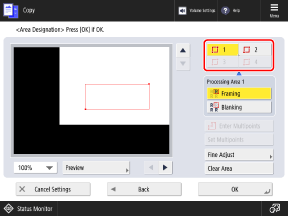
Selecione o método de processamento das áreas especificadas e pressione [Preview].
Uma tela de visualização do resultado processado é exibida.
[Framing]
A peça dentro da área especificada é copiada.
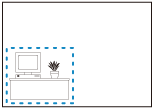
[Blanking]
A parte fora da área especificada é copiada.
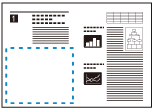
* Quando múltiplas áreas são especificadas, você pode selecionar o método de processamento para cada área. Se houver áreas sobrepostas e os métodos de processamento dessas áreas forem diferentes, o método de processamento da área especificada posteriormente terá prioridade.
7
Verifique se a área está corretamente especificada e pressione [OK].
A tela [Area Designation: Touch Entry] é exibida novamente.
Para especificar novamente a área, pressione [Clear Area] na tela [Area Designation: Touch Entry] e repita a operação da Etapa 5.
8
Pressione [Next] e selecione se deseja centralizar a área especificada.
[Center Shift]
Move a área especificada para o centro do papel ao copiar.
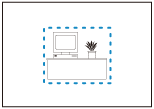
[Do Not Center Shift]
Mantém a mesma posição do original ao copiar.
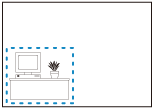
Pressione [OK]  [Close].
[Close].
 [Close].
[Close].A tela de cópia é exibida novamente.
10
Pressione [ Start].
Start].
 Start].
Start].A parte dentro ou fora da área especificada é copiada.
NOTA
Especificando uma área com uma forma complexa
Você também pode especificar uma área com uma forma complexa, conforme mostrado abaixo. Na Etapa 5, pressione [Enter Multipoints] e pressione 4 a 10 pontos na imagem visualizada para especificar a área. Depois de pressionar o ponto final, pressione [Set Multipoints] para definir a área.
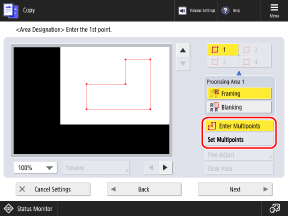
* Você não pode especificar diversas áreas ao usar este método para especificar uma área.
* Se [Enter Multipoints] não for exibido na tela na Etapa 5, não será possível especificar uma área usando esse método.
Especificando uma área usando valores numéricos
Você também pode inserir valores numéricos para especificar uma área exata. Na Etapa 3, pressione [Numeric Key Entry] e especifique a área usando as teclas numéricas para inserir os valores para [X1] para [Y2] com o canto superior direito do original como ponto de referência.
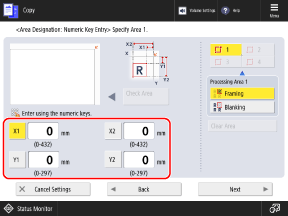
* Os itens que aparecem na tela variam dependendo do modelo e das opções.
Copiando a área especificada repetidamente em uma página
Ao definir [Repeat Images] para copiar o mesmo original repetidamente em uma página e selecionar [Framing] para extrair parte do original, você pode copiar a área especificada repetidamente na mesma página. Copiar o original repetidamente em uma página (Repetir imagens)